Принцип роботи керування версіями у списках і бібліотеках
Якщо керування версіями ввімкнуто в списку або бібліотеці, ви можете зберігати, відстежувати та відновлювати елементи списку та файлів у бібліотеці, коли вони змінюються. Керування версіями в поєднанні з іншими параметрами, наприклад взяття на редагування, дає змогу керувати вмістом, опублікованим на сайті. За допомогою керування версіями можна також переглянути або відновити стару версію списку чи бібліотеки.
Огляд керування версіями
Будь-який користувач, який має дозвіл на керування списками, може ввімкнути або вимкнути керування версіями для списку або бібліотеки. Керування версіями доступне для елементів списків усіх стандартних типів, зокрема календарів, списків відстеження питань і настроюваних списків. Він також доступний для всіх типів файлів, які можуть зберігатися в бібліотеках, включно зі сторінками веб-частин. Докладні відомості про настроювання та використання керування версіями див. в статті Увімкнення та настроювання керування версіями для списку або бібліотеки.
Примітка.: Якщо ви Microsoft 365 клієнт, керування версіями тепер увімкнуто за замовчуванням, коли ви створюєте нову бібліотеку або список, і вона автоматично зберігає останні 500 версій документа. Це допоможе уникнути втрати важливих документів або даних. Якщо на сайті або на сайті групи є бібліотеки або списки, на яких не активовано керування версіями, ви можете ввімкнути керування версіями для них у будь-який час.
Керування версіями можна використовувати для:
-
Відстеження журналу версії Коли керування версіями ввімкнуто, ви можете побачити, коли змінено елемент або файл і хто його змінив. Також можна побачити, коли змінено властивості (відомості про файл). Наприклад, якщо хтось змінить термін елемента списку, ці відомості відображатимуться в журналі версій. Крім того, можна переглядати примітки, які користувачі роблять під час перевірки файлів у бібліотеках.
-
Відновлення попередньої версії Якщо ви помилилися в поточній версії, якщо поточна версія пошкоджена або якщо вам просто подобається попередня версія, ви можете замінити поточну версію на попередню. Відновлена версія стає новою поточною версією.
-
Перегляд попередньої версії Ви можете переглянути попередню версію, не перезаписуючи поточну версію. Переглядаючи журнал версій у документі Microsoft Office, наприклад у файлі Word або Excel, можна порівняти ці дві версії, щоб визначити відмінності.
Якщо список або бібліотека обмежує версії, переконайтеся, що співавтори знають, що попередні версії буде видалено, коли буде досягнуто обмеження версії.
Якщо керування версіями ввімкнуто, версії створюються в таких випадках:
-
Коли елемент списку або файл створюється вперше або коли файл завантажується.
Примітка.: Якщо потрібно взяти файл на редагування, потрібно повернути його з редагування, щоб створити його першу версію.
-
Коли передано файл із таким самим іменем, як і наявний файл.
-
Після змінення властивостей елемента списку або файлу.
-
Коли документ Office відкривається та зберігається. Коли документ знову відкриється, після збереження файлу буде створено нову версію.
-
Періодично під час редагування та збереження документів Office. Не всі зміни та збереження створюють нові версії. Під час збереження змін часто, наприклад, кожна нова версія фіксує певний момент часу, а не кожне окреме редагування. Це часто трапляється, коли ввімкнуто автозбереження .
-
Під час співавторства документа, коли інший користувач починає працювати над документом або коли користувач натискає кнопку "Зберегти", щоб передати зміни до бібліотеки.
Може бути до трьох поточних версій файлу в будь-який момент часу: взята на редагування версія, остання проміжна або чернетка версії, а також остання опублікована або основна версія. Усі інші версії вважаються історичними версіями. Деякі поточні версії видимі лише для користувачів, які мають дозволи на їх перегляд.
Зазвичай основна версія позначає проміжний етап, наприклад файл, надісланий для рецензування або публікації, тоді як проміжна версія – це незавершена робота, яка не готова для читання всіма учасниками сайту. Залежно від того, як працює ваша команда, можливо, робоча група потребуватиме останніх проміжних версій, наприклад нещодавно відредагованої версії. З часом команда може бути менш імовірною, що знадобиться старіша проміжна версія.
Деякі організації відстежують як основні, так і проміжні версії файлів у бібліотеках. Інші відстежують лише основні версії. Основні версії визначаються цілими числами, наприклад 5.0; проміжні версії визначаються десятковими числами, наприклад 5.1.
Більшість організацій використовують проміжні версії, коли файли знаходяться на стадії розробки, а також основні версії, коли досягнуто певних проміжних етапів або коли файли готові до перегляду широкою аудиторією. У багатьох організаціях захист чернетки настроєно так, щоб дозволити затверджувати файли лише власнику файлу та користувачам, які мають дозволи на затвердження файлів. Це означає, що інші користувачі не зможуть переглядати проміжні версії, доки не буде опубліковано основну версію.
Списки підтримують лише основні версії. Кожна версія елемента списку нумерується цілим числом. Якщо ваша організація вимагає затвердження елементів у списку, елементи залишаються в стані очікування, доки їх не затвердить користувач, який має дозволи на їх затвердження. У стані очікування вони нумеруються десятковими числами та називаються чернетками.
Максимальна кількість проміжних версій – 511, а кількість основних версій можна змінити. Відомості про встановлення кількості основних версій див. в розділі Керування кількістю версій, які зберігаються.
Якщо ви використовуєте онлайнову або останню версію для настільних комп'ютерів і намагаєтеся зберегти іншу проміжну версію, що перевищує максимальну, ви перезапишете останню проміжну версію. Якщо використовується старий клієнт, ви взагалі не зможете зберегти або передати зміни. Щоб уникнути перезаписування або продовження передавання змін, слід опублікувати наступну основну версію. Після цього ви зможете знову опублікувати максимальну кількість проміжних версій для цієї основної версії. Щоб дізнатися, як публікувати нові версії, див. статтю Публікація або скасування публікації версії файлу.
Примітка.: Якщо перезаписати або не зберегти проміжні версії, у файлі не працює керування версіями. Оскільки оновлені програми перезапишуть найновішу версію, а старі клієнти взагалі нічого не збережуть, після досягнення проміжних версій обмеження журналу документів більше не відстежуватиметься.
Докладні відомості про ввімкнення та налаштування керування версіями, включно з основними та проміжними версіями, див. в статті Увімкнення та настроювання керування версіями для списку або бібліотеки.
Номери версій додаються автоматично щоразу під час створення нової версії. У списку або бібліотеці з основними версіями версії мають цілі числа, наприклад 1.0, 2.0, 3.0 тощо. У бібліотеках адміністратор може ввімкнути керування версіями як для основної, так і для проміжної версій. Під час відстеження проміжних версій вони мають десяткові числа, наприклад 1.1, 1.2, 1.3 тощо. Коли одна з цих версій публікується як основна, її число стає 2,0. Наступні проміжні версії нумеруються 2.1, 2.2, 2.3 тощо.
Якщо скасувати взяття на редагування, номер версії не зміниться. Якщо остання версія була версією 3.0, вона залишається в 3.0 після скасування взяття на редагування.
Коли ви видаляєте версію, версія переходить до кошика, і її номер передається разом із ним. У журналі версій відображатимуться інші номери версій. Номери інших версій не змінюються. Наприклад, якщо у вас є документ із проміжними версіями 4.1 і 4.2, а ви вирішили видалити версію 4.1, у журналі версій відображаються лише версії 4.0 і 4.2. На зображенні нижче показано цей параметр.
Докладні відомості про ввімкнення та налаштування керування версіями, включно з основними та проміжними версіями, див. в статті Увімкнення та настроювання керування версіями для списку або бібліотеки.
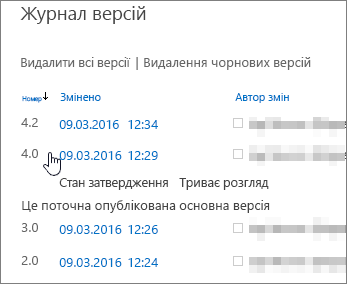
Ви можете вказати, хто може переглядати чернетки елементів списку та файлів. Чернетки створюються в двох ситуаціях:
-
Під час створення або оновлення проміжної версії файлу в бібліотеці, яка відстежує основні та проміжні версії.
-
Коли створюється або оновлюється елемент списку або файл, але ще не затверджений у списку або бібліотеці, для якого потрібне затвердження вмісту.
Відстежуйте основні та проміжні версії, ви можете вказати, чи повинні користувачі мати дозвіл на редагування файлів, перш ніж вони зможуть переглядати та читати проміжну версію. Коли цей параметр застосовується, користувачі, які мають дозвіл на редагування файлу, можуть працювати з файлом, але ті, хто має дозвіл лише на читання файлу, не можуть бачити проміжну версію. Наприклад, не потрібно, щоб усі користувачі, які мають доступ до бібліотеки, бачили примітки або виправлення під час редагування файлу. Якщо відстежуються основні та проміжні версії та ще ніхто не опублікував основну версію, файл не відображається для користувачів, які не мають дозволу на перегляд чернеток.
Якщо потрібно затверджувати вміст, можна вказати, чи можуть переглядати файли, які очікують затвердження, користувачі з дозволом на читання, користувачі з дозволом на редагування або лише автор і користувачі з дозволом затверджувати елементи. Якщо відстежуються як основні, так і проміжні версії, автор повинен опублікувати основну версію, перш ніж його можна буде надіслати на затвердження. Якщо потрібно затвердити вміст, користувачі, які мають дозвіл на читання вмісту, але не мають дозволу на перегляд чернетка елементів, бачитимуть останню затверджену або основну версію файлу.
Незалежно від того, чи мають користувачі дозвіл на редагування файлу, користувачі, які шукають файл у проміжній версії, не отримають результатів.
Деякі організації дозволяють необмежену кількість версій файлів, а інші – обмеження. Після перевірки останньої версії файлу може виявитися, що відсутня стара версія. Якщо найновіша версія – 101.0 і ви помітили, що версії 1.0 більше немає, це означає, що адміністратор настроїв бібліотеку на дозвіл лише 100 основних версій файлу. Додавання 101-ї версії призводить до видалення першої версії. Залишаються лише версії від 2.0 до 101.0. Аналогічно, якщо додається 102-а версія, залишаються лише версії від 3.0 до 102.0.
Адміністратор також може вирішити обмежити кількість проміжних версій лише для певної кількості найновіших версій. Наприклад, якщо дозволено 100 основних версій, адміністратор може вирішити зберегти проміжні чернетки лише для останніх п'яти основних версій. Максимальна кількість проміжних версій між основними версіями – 511. Докладні відомості про публікацію основної та проміжної версій, а також про те, що відбувається, якщо у вас більше максимальної кількості проміжних версій, див. в розділі Основні та проміжні версії. Щоб дізнатися, як публікувати нові версії, див. статтю Публікація або скасування публікації версії файлу.
У бібліотеці, яка обмежує кількість основних версій, для яких вона зберігає проміжні версії, проміжні версії видаляються для попередніх основних версій, коли досягнуто обмеження версії. Наприклад, якщо чернетки зберігаються лише для 100 основних версій, а команда створює 105 основних версій, для найраніших версій зберігатимуться лише основні версії. Проміжні версії, пов'язані з п'ятьма найбільш ранніми основними версіями ( наприклад, 1.2 або 2.3), видаляються, але основні версії ( 1, 2 тощо) зберігаються, якщо бібліотека не обмежує також основні версії.
Зазвичай рекомендовано обмежити кількість версій. Це означає, що ви можете заощадити місце на сервері та зменшити зайве для користувачів. Але, якщо ваша організація зобов'язана зберігати всі версії з юридичних або інших причин, не застосовуйте жодних обмежень.
Докладні відомості про ввімкнення та налаштування керування версіями, включно з обмеженнями, див. в статті Увімкнення та настроювання керування версіями для списку або бібліотеки.
Примітки.: Як SharePoint у Microsoft 365, так і SharePoint Server, для параметрів бібліотеки та списку можна використовувати до 511 проміжних версій для основної версії. Це число не можна змінити.
-
Бібліотеки.
-
Для керування версіями SharePoint у Microsoft 365 потрібне керування версіями для бібліотек; SharePoint Server дає змогу вибрати варіант Без керування версіями .
-
Основні версії SharePoint у Microsoft 365 настройки бібліотеки дозволяють діапазон від 100-50000 основних версій, за винятком бібліотек на сайтах спільноти; настройки бібліотеки SharePoint Server дозволяють використовувати від 1 до 50 000 основних версій. Інтерфейси API PowerShell або developer дозволяють використовувати діапазон від 1 до 50 000 основних версій. Примітка. Рекомендовано підтримувати принаймні 100 версій для підтримки захисту від відновлення версії;
-
Проміжні версії Настройки бібліотеки SharePoint у Microsoft 365 та SharePoint Server дозволяють використовувати проміжні версії від 1 до 50 000 основних версій.
-
-
Списки
-
Версіями Настройки списку SharePoint у Microsoft 365 та SharePoint Server дають змогу вимкнути керування версіями.
-
Основні версії Настройки списку SharePoint у Microsoft 365 та SharePoint Server дозволяють використовувати від 1 до 50 000 основних версій.
-
Проміжні версії Настройки списку SharePoint у Microsoft 365 та SharePoint Server дозволяють використовувати проміжні версії від 1 до 50 000 основних версій.
-
-
Якщо ви Microsoft 365 клієнт, керування версіями вмикається автоматично під час створення бібліотеки або списку. Керування версіями можна вимкнути за допомогою інтерфейсів PowerShell або API для розробників. Примітка. Не рекомендовано вимикати керування версіями, оскільки він вимикає захист від відновлення версії.
-
Для SharePoint Server керування версіями вмикається автоматично під час створення бібліотеки, але не під час створення списку.
Будь-який користувач, який має дозвіл на керування списками, може ввімкнути або вимкнути керування версіями. На багатьох сайтах, які є однією особою, яка керує сайтом, оскільки списки та бібліотеки успадковують дозволи від сайту. На додачу до керування версіями, власник сайту (або інша особа, яка керує списком чи бібліотекою) вирішує, чи потрібно вимагати затвердження вмісту, хто може переглядати чернетки, а також якщо потрібно взяти на редагування. Кожне з цих рішень впливає на принцип роботи керування версіями. Наприклад, якщо особа, яка керує бібліотекою, вирішує вимагати взяття на редагування, номери версій створюються, лише коли файл повернути з редагування. Якщо потрібно затвердити вміст, номери основних версій не застосовуються, доки файли не затвердить користувач, який має на це дозвіл.
Увага!: Якщо користувачі, які працюють у вашій бібліотеці, планують працювати в режимі співавторства, не налаштуйте бібліотеку на обов'язкове взяття на редагування. Люди не можуть працювати співавторами, якщо взято на редагування потрібні документи.
Щоб дізнатися, як увімкнути керування версіями для списку або бібліотеки, див. статтю Увімкнення та настроювання керування версіями для списку або бібліотеки.
Якщо в бібліотеці ввімкнуто керування версіями, користувач, який його налаштовує, визначає, чи слід відстежувати як основні, так і проміжні версії, а також визначає, хто може бачити проміжні версії. У більшості випадків, коли потрібно затверджувати вміст, лише власник файлу та користувачі, які мають дозвіл на затвердження елементів, можуть переглядати проміжні версії. В інших бібліотеках будь-який користувач, який може редагувати файли в бібліотеці або будь-який користувач, який має дозвіл на читання бібліотеки, може переглядати всі версії. Після затвердження версії всі користувачі, які мають дозвіл на читання списку або бібліотеки, зможуть переглянути її.
Хоча списки не мають основної та проміжної версій, будь-який елемент у стані очікування вважається чернеткою. У більшості випадків чернетки можуть переглядати лише автор елемента та особи, які мають дозволи на повний доступ або конструктор. Чернетка відображається в стані очікування для цих користувачів, але інші бачать лише останню затверджену версію в журналі версій. Якщо файл відхилено, він залишатиметься в стані очікування , доки користувач із необхідними дозволами не видалить його.
За замовчуванням елемент або файл, що очікує на розгляд, відображається лише його автору та користувачам, які мають дозвіл на керування списками, але ви можете вказати, чи можуть інші групи користувачів переглядати елемент або файл. Якщо в бібліотеці настроєно відстеження основної та проміжної версій, користувач, який редагує файл, повинен спочатку опублікувати основну версію файлу.
Докладні відомості про настроювання затвердження документів див. в статті Обов'язкове затвердження елементів у списку або бібліотеці сайту.
Примітка.: Чернетковий захист у деяких списках і бібліотеках настроєно на те, щоб усі користувачі сайту могли переглядати як відкладені , так і затверджені версії.
Якщо взяти файл на редагування з бібліотеки, у якій увімкнуто керування версіями, щоразу, коли ви повертаєте файл із редагування, створюється нова версія. Якщо основну та проміжну версії ввімкнуто, під час реєстрації можна визначити тип версії, яку ви перевіряєте. У бібліотеках, у яких обов'язкове взяття на редагування, версії створюються лише під час реєстрації.
У бібліотеках, де взяття на редагування не потрібне, нова версія створюється під час першого збереження після відкриття файлу. Кожне наступне збереження перезаписує версію, створену під час першого збереження. Якщо закрити програму, а потім знову відкрити документ, перше збереження призведе до створення версії. Це може призвести до дуже швидкого розповсюдження кількості версій.
Докладні відомості про взяття файлів на редагування та взяття на редагування див. в статті Взяття файлів на редагування , повернення з редагування або скасування змін у файлах у бібліотеці.
Увага!: Якщо ви працюєте в режимі співавторства над документом, не перевіряйте його, якщо у вас немає вагомих причин для того, щоб інші користувачі не працювали над документом.
Під час використання функції "Перегляд у Файловий провідник" для роботи з файлами важливо зазначити, що в порівнянні з браузером існує незначна різниця в поведінці.
У функції "Перегляд у Файловий провідник" перейменування файлу не вважається зміною, яка ініціює створення нової версії. Це означає, що якщо змінити ім'я файлу за допомогою функції "Перегляд у Файловий провідник", SharePoint не створює нову версію файлу, але перейменовує його.
Однак під час використання браузера (або клієнта синхронізації OneDrive) перейменування файлу призводить до створення нової версії.
Вимога взяття на редагування може допомогти вашій команді максимально ефективно використовувати керування версіями, оскільки користувачі спеціально присвоюють можливість створення версії. Версія створюється, лише коли хтось бере файл на редагування, змінює його, а потім перевіряє його знову. Якщо взяття на редагування не обов'язкове, створюється версія, коли хтось вперше зберігає файл, і ця версія оновлюється, коли користувач закриває його. Якщо цей користувач або інший користувач знову відкриє та збереже файл, створиться інша версія. Залежно від ситуації, ви не маєте наміру створювати кілька версій, наприклад, якщо потрібно закрити файл для участі в нараді, перш ніж завершити внесення змін до файлу.
Якщо взяття файлу на редагування обов'язкове, користувачі не можуть додавати файли, змінювати файли або змінювати властивості файлу без попереднього взяття файлу на редагування. Під час повернення файлів із редагування користувачам пропонується надати коментарі щодо внесених змін, що допомагає створити змістовніший журнал версій.
Примітка.: Якщо бібліотека зберігатиме файли Microsoft Project (.mpp), синхронізовані зі списками завдань на сайті, прапорець Обов'язкове взяття на редагування має бути знято.
Докладні відомості про те, як вимагати взяття файлів на редагування, див. в статті Настроювання бібліотеки для обов'язкового взяття файлів на редагування.
Списки та бібліотеки мають дозволи, пов'язані з керуванням версіями та взяттям на редагування, які залежать від рівня дозволів, який застосовується до користувача або певної групи. Користувач, який може редагувати рівні дозволів, може настроїти ці дозволи по-різному або створити нову групу з настроюваними рівнями дозволів.
Ці дозволи забезпечують гнучкість керування бібліотекою. Наприклад, може знадобитися, щоб хтось міг видалити версії файлу, не маючи дозволу на видалення самого файлу. Дозвіл на видалення версій відрізняється від дозволу на видалення елементів, тому можна надати настроюваний рівень керування.
У таблиці нижче наведено дозволи, пов'язані з керуванням версіями та взяттям на редагування та до яких рівнів дозволів за промовчанням застосовуються.
|
Дозвіл |
Рівень дозволів за промовчанням |
|---|---|
|
Перегляд версій |
Повний доступ, оформлення, участь і читання |
|
Видалення версій |
Повний доступ, оформлення та участь |
|
Ігнорування вимоги повернення з редагування |
Повний доступ і конструктор |
|
Затвердження елементів |
Повний доступ і конструктор |
Докладні відомості про дозволи див. в статті Докладні відомості про рівні дозволів.
Коментування цієї статті
Ця стаття допомогла вам? Якщо так, повідомте нам про це, вибравши відповідний варіант унизу цієї сторінки. Якщо ні, розкажіть, що саме не було зрозуміло чи згадано. Укажіть свою версію SharePoint, ОС і браузера. Ці відомості допоможуть нам ретельно перевірити факти, додати вказівки та оновити цю статтю.










